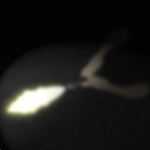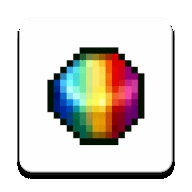Win10无线投屏方法介绍
时间:2023-10-14 21:02:47
来源:互联网
作者:小编
作为微软最稳定的系统,win10的功能非常多,其中无线投屏就是最常用的功能之一。很多朋友还不知道Win10系统如何无线投屏?那么win10无线投屏怎么操作呢?下面小编就给大家分享一种win10电脑无线连接投屏的方法。有需要的话可以看一下。
Win10无线投屏方法介绍
1、首先进入菜单,点击“设置”按钮,在弹出的设置窗口中选择系统。

2. 在列表中单击选择“投影到这台计算机”,并在窗口右侧设置投影。
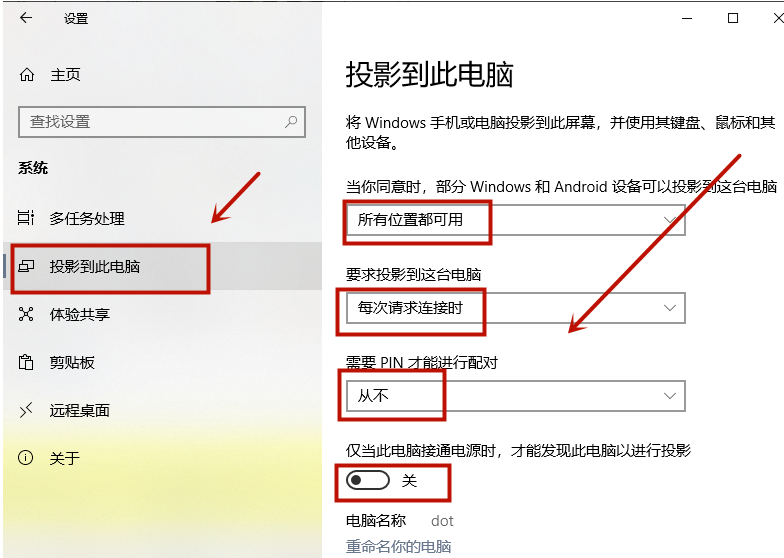
3. 在“设置”页面,确保手机和电脑在同一个WiFi下。在打开的设置页面中,点击“更多连接”菜单项,在连接方式中点击“无线屏幕镜像”选项。
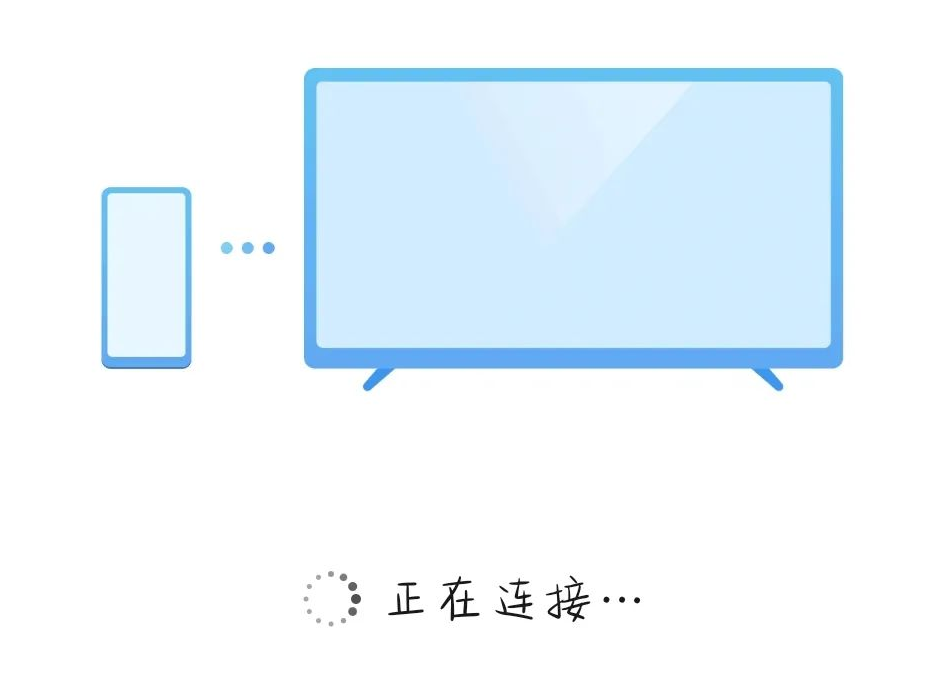
4.打开“无线显示”选项,即可在手机上看到电脑名称“点”,点击电脑名称。

5、此时电脑右下角会弹出“连接”提示窗口,点击确定,电脑上会出现“即将投影”的蓝屏效果,手机上会出现显示连接成功。稍等片刻,电脑屏幕就会出现手机屏幕上的内容。

相关文章
更多+-
10/14
-
10/14
-
10/14
-
10/14
手游排行榜
- 最新排行
- 最热排行
- 评分最高
-
赛车竞速 大小: